wps文件丢失如何恢复?Wps恢复方法分享
2023-10-07
更新时间:2023-10-07 10:37:43 作者:知道百科
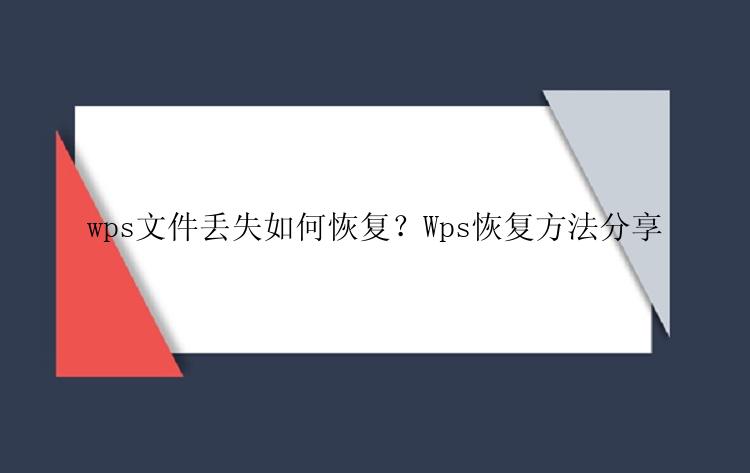
步骤一:打开WPS,新建一篇文档,并编辑好内容。
步骤二:依次点击“ 文件 ”菜单-“ 备份与恢复 ”按钮-“ 备份中心 ”按钮。
步骤三:在弹出的“ 备份中心 ”对话框,点击“ 本地备份 ”按钮,找到需要恢复的文件,点击即可打开。
步骤四:接着点击“ 设置 ”按钮,在“ 备份至本地 ”处,我们可以根据所需设置备份至本地的模式。
步骤五:若想其他设备同时查看文档,我们可以开启文档云同步,点击“ 备份同步 ”按钮。我们可以根据所需选择“ 手动备份 ”,还是开启“ 文档云同步 ”。
步骤六:开启好后,我们点击“ 设置 ”按钮,根据所需设置好效果就可以了;若文档损坏或者意外丢失、删除,可以点击“ 一键恢复 ”按钮进行操作。
如果无法使用WPS自带的备份恢复功能恢复丢失的文件,就可以借助专业的数据恢复软件来恢复。要是不知道该如何选择合适的数据恢复软件,那就看看小编推荐的吧。
★.方法二:推荐使用数据恢复软件数据恢复软件是一款适用于恢复Windows 11/10/8.1/8/7/Vista/XP、Windows Server 2019/2016/2012/2008/2003等多个操作系统删除的文件,它能够有效地从电脑硬盘、移动硬盘、U盘和SD卡等设备中恢复删除的文件、图片、音频、照片、视频和其他文件。如果各位想恢复电脑中丢失的wps文件,仅需通过“扫描—预览—恢复”简单的三步就能有效的将电脑丢失的文件找回。
以下就是它的具体恢复步骤
步骤1. 选择Word文件位置
这是第一步。您需要知道Word文件是在哪里丢失的,选择硬盘或文件夹。如果是在USB移动盘或SD卡上,请选择外置设备。
打开数据恢复(EaseUS Data Recovery Wizard),右键点击磁盘X:并点击「扫描」按钮。
步骤2. 扫描丢失文件
软件将立即开始扫描磁盘上丢失的资料,您将在扫描结果中看到越来越多的资料。
步骤3. 选择Word文件并恢复
扫描完成后,在「筛选」的下拉列表中选择「文档」,可以更快的找到Word文件。如果计算机上安装了Microsoft Word应用程序,则可以预览Word文件。最后,选择所需的文件并点击「恢复」。
以上就是如何恢复WPS丢失的文件方法,要是你此时正需要恢复电脑中丢失的wps文件。那么不妨就直接使用上面的两种方法吧。